20. 准备运动数据
备注
此过程适用于课程召集人,或希望为其课程创建本地化样本数据集的更有经验的QGIS用户。默认数据集随《培训手册》一起提供,但如果您希望替换默认数据集,请遵循这些说明。
这个 sample data provided 与《培训手册》有关的小镇 Swellendam 以及它周围的环境。 Swellendam 位于南非西开普省开普敦以东约2小时车程的地方。数据集包含英语和南非荷兰语的要素名称。
任何人都可以毫不费力地使用此数据集,但您可能更喜欢使用来自您自己国家或家乡的数据。如果您选择这样做,您的本地化数据将用于从模块3到模块7.2的所有课程。后续模块使用更复杂的数据源,这些数据源可能对您所在的地区可用,也可能不可用。
备注
这些说明假定您对QGIS有很好的了解,并且不打算用作教学材料。
20.1.  Try Yourself Create OSM based vector files
Try Yourself Create OSM based vector files
如果您希望将课程的默认数据集替换为本地化数据,可以使用QGIS中内置的工具轻松完成。你选择使用的区域应该有良好的城乡混合,包括不同意义的道路,区域边界(如自然保护区或农场)和地表水,如溪流和河流。
打开新的QGIS项目
选择 要打开 Data Source Manager 对话框
在 Browser 选项卡中,展开 XYZ Tiles 下拉菜单,然后双击 OpenStreetMap 项目。
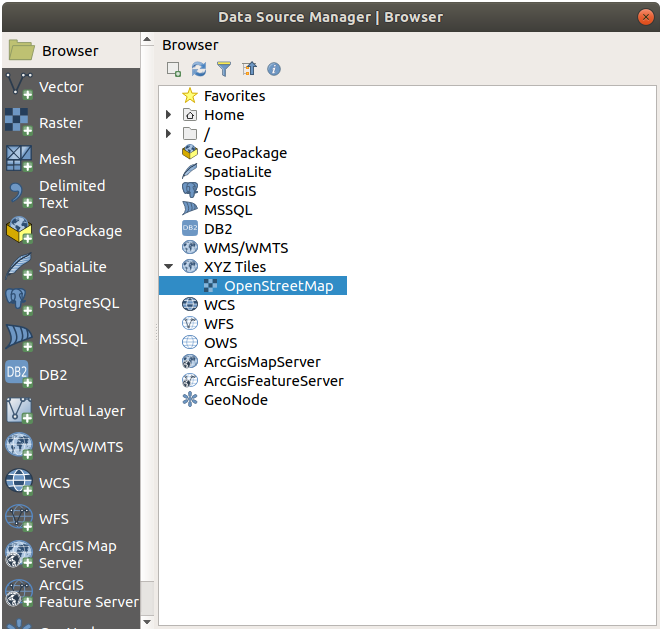
世界地图现在可以在地图画布上看到。
关闭 Data Source Manager 对话框
移到您想要用作学习区域的区域
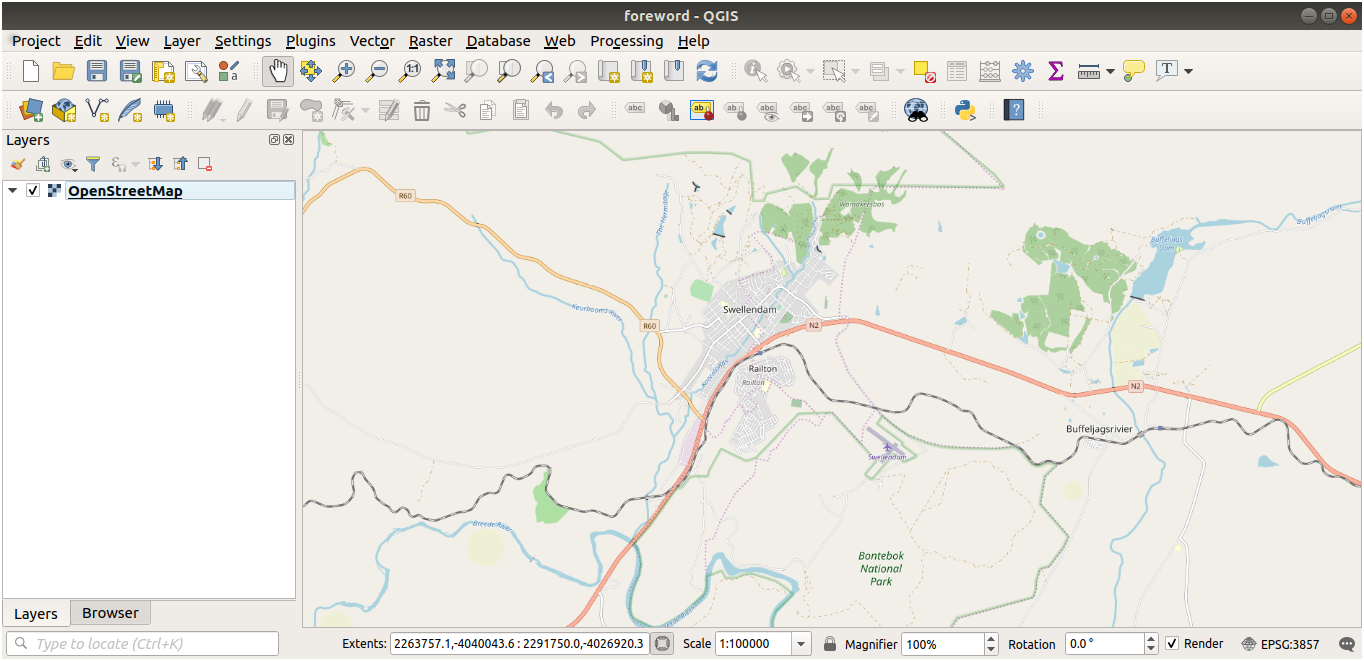
现在我们有了要从中提取数据的区域,让我们启用提取工具。
去
在 All 制表符,键入
QuickOSM在搜索框中选择QuickOSM插件,按 Install Plugin 然后 Close 该对话框。
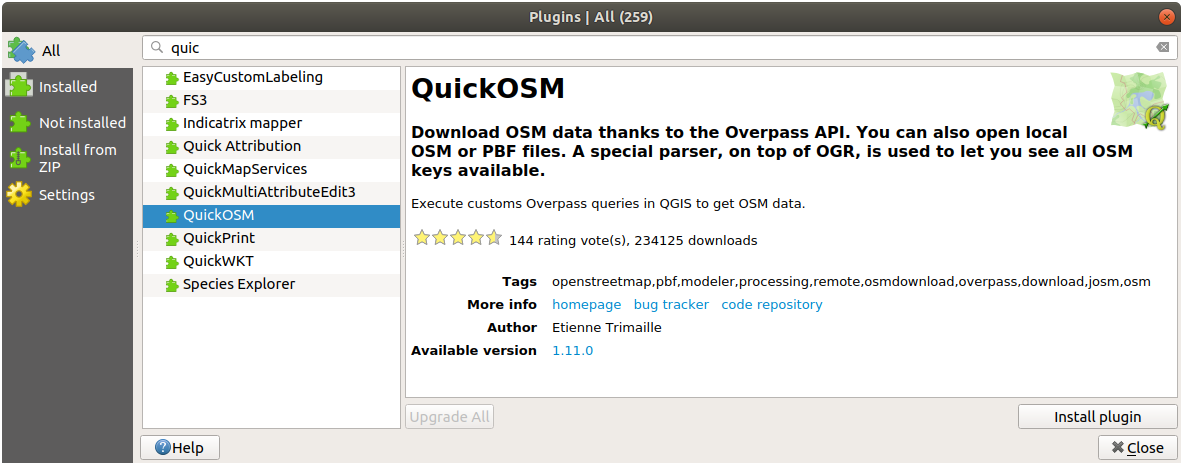
从执行新插件 菜单
在 Quick query 选项卡中,选择
building在 Key 下拉菜单离开这里 Value 字段为空,表示您正在查询所有建筑。
选择 Canvas Extent 在下一个下拉菜单中
扩展 Advanced 在下面分组并取消选中右侧的所有几何类型,除 Multipolygons 。
新闻发布会 Run query
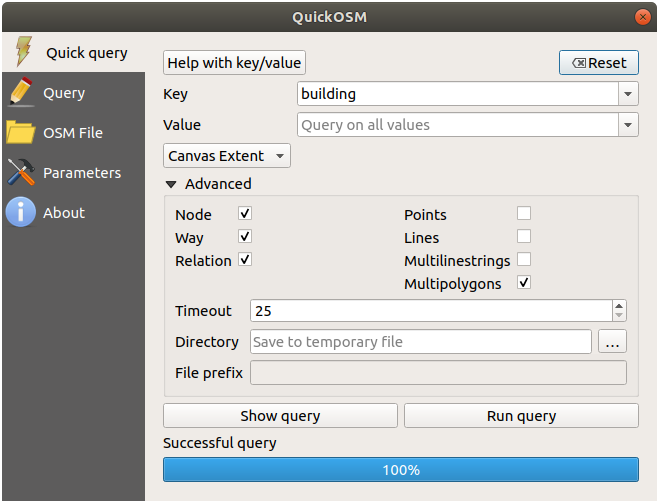
一种新的
building将层添加到 Layers 面板,显示选定范围内的建筑。如上所述,提取其他数据:
Key = landuse和Multipolygons几何图形类型。Key = boundary,Value = protected_area和Multipolygons几何图形类型。Key = natural,Value = water和Multipolygons几何图形类型。Key = highway并勾选Lines和Multilines几何图形类型。Key = waterway,Value = river并勾选Lines和Multilines几何图形类型。Key = place和Points几何图形类型。
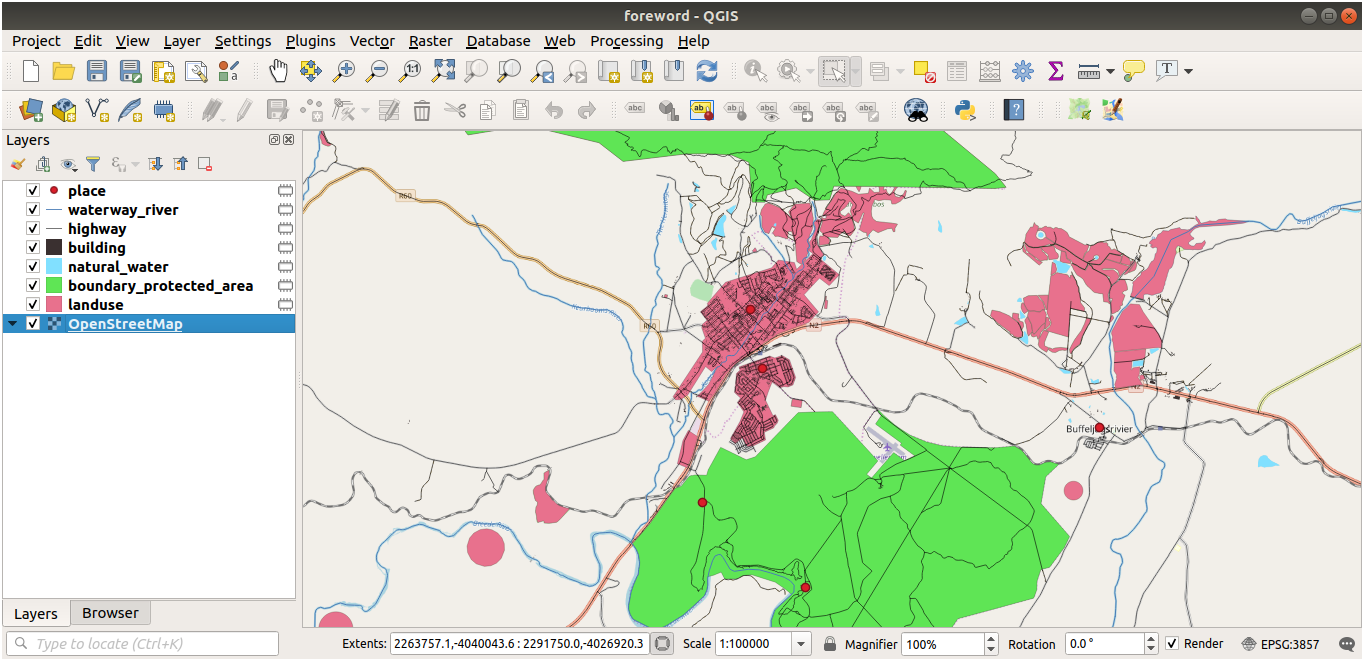
您可以对您所在地区包含的数据进行采样,以了解您所在地区将产生什么样的结果。
我们现在需要保存生成的数据,以便在您的课程中使用。我们将根据数据使用ESRI Shapefile、GeoPackage和SpatiaLite格式。
要将 place 将临时图层转换为另一种格式:
单击
 图标旁边的 place 层以打开 Save Scratch Layer 对话框中。
图标旁边的 place 层以打开 Save Scratch Layer 对话框中。备注
如果需要更改临时图层的任何属性(CRS、范围、字段...),请使用 而是上下文菜单,并确保 Add saved file to map 选项已选中。这将添加一个新层。
选择 ESRI Shapefile 格式
使用 ... 按钮浏览到
exercise_data/shapefile/文件夹,并将文件另存为places.shp。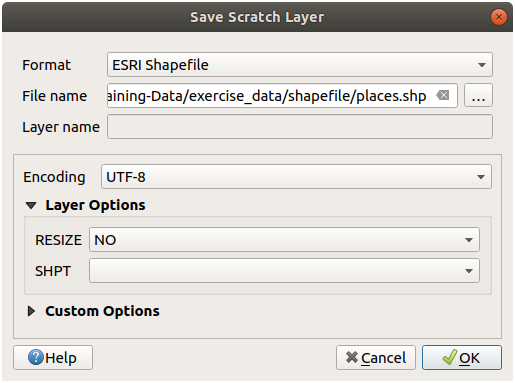
新闻发布会 OK
在 Layers 小组,临时的 place 图层将替换为保存的 places Shapefile层和它旁边的临时图标被删除。
双击该图层以打开其 选项卡,并更新 Layer name 属性以匹配文件名。
对其他层重复该过程,将其重命名如下:
natural_waterintowaterwaterway_riverintoriversboundary_protected_areaintoprotected_areas
每个生成的数据集都应保存在
exercise_data/shapefile/目录。
下一步是从 building 课程期间要使用的层:
选择 GeoPackage 格式
将文件另存为
training_data.gpkg在exercise_data/文件夹默认情况下, Layer name 被填充为文件名。将其替换为
buildings。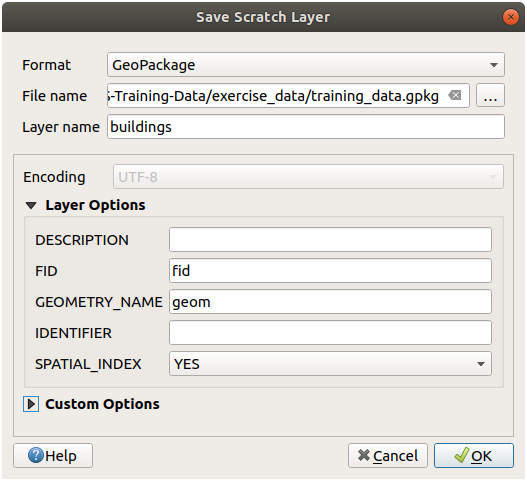
新闻发布会 OK
在其属性对话框中重命名该图层
将该过程重复到 highway 层,将其另存为
roads在同一个GeoPackage数据库中。
最后一步是将剩余的临时文件另存为SpatiaLite文件。
选择 SpatiaLite 格式
将文件另存为
landuse.sqlite在exercise_data/文件夹。默认情况下, Layer name 被填充为文件名。不要更改它。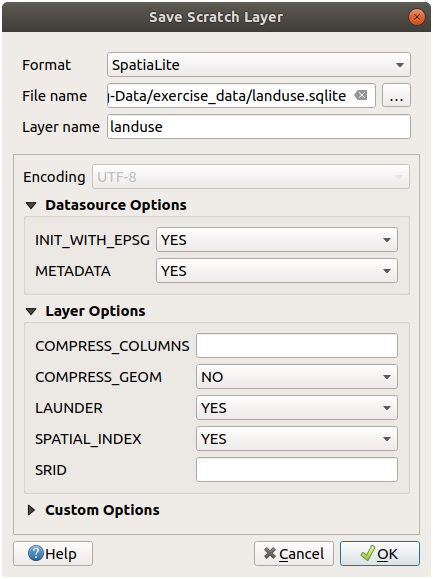
新闻发布会 OK
您现在应该有一个类似于以下内容的地图(符号系统肯定会有很大的不同,因为QGIS会在向地图添加层时随机分配颜色):
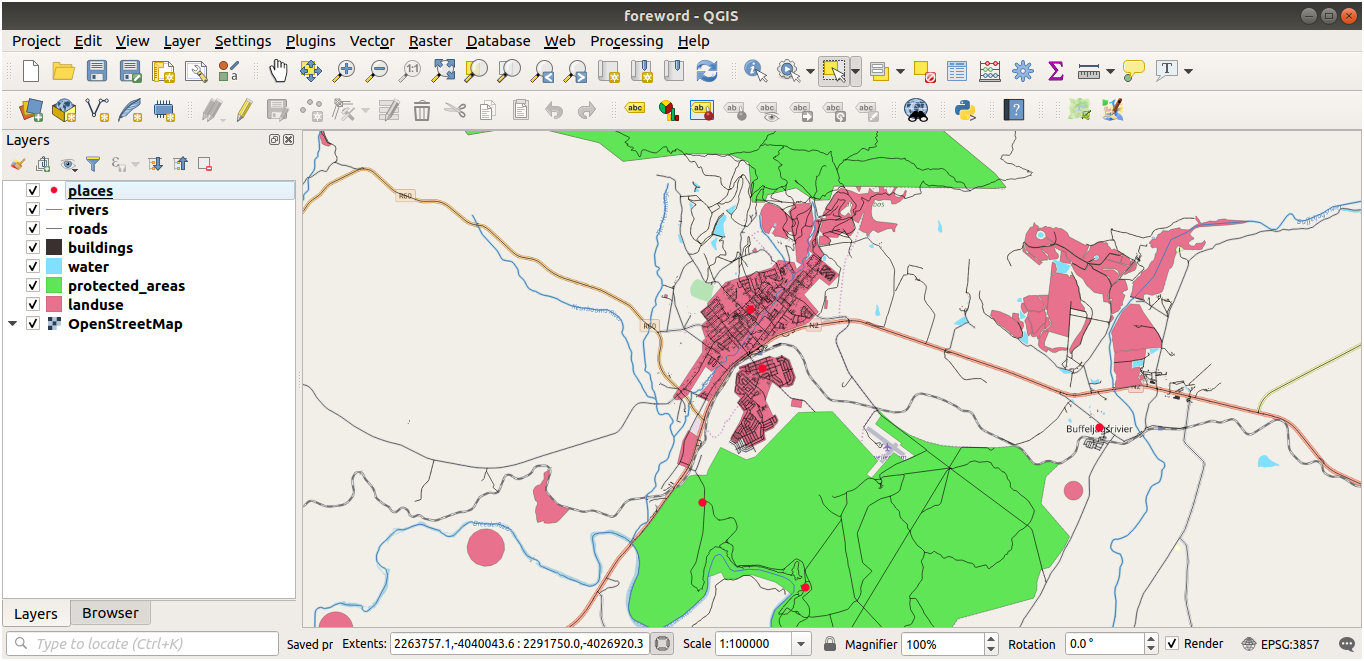
重要的是,你有7个矢量层匹配上面显示的,并且所有这些层都有一些数据。
20.2.  Try Yourself Create SRTM DEM tiff files
Try Yourself Create SRTM DEM tiff files
对于模块 Module: 创建矢量数据 和 Module: 栅格 ,您还需要覆盖您为课程选择的区域的栅格图像(SRTM DEM)。
这个 CGIAR-CGI 提供了一些可从https://srtm.csi.cgiar.org/srtmdata/.下载的SRTM DEM
您需要覆盖您选择使用的整个区域的图像。为了找到范围坐标,在QGIS中,  缩放到最大层的范围并拾取
缩放到最大层的范围并拾取  Extents 状态栏的框。请保留
Extents 状态栏的框。请保留 GeoTiff 格式化。填写完表格后,请单击 Click here to Begin Search >> 按钮并下载文件(S)。
下载所需文件(S)后,应将其保存在 exercise_data 目录,位于 raster/SRTM 子文件夹。
20.3.  Try Yourself Create imagery tiff files
Try Yourself Create imagery tiff files
在模块中 Module: 创建矢量数据 , Follow Along: Data Sources Lesson展示了学生被要求数字化的三个学校运动场的特写图像。因此,您需要使用新的SRTM DEM TIFF文件(S)来重现这些图像。没有义务使用学校运动场:可以使用任何三种学校用地类型(例如,不同的校舍、操场或停车场)。
作为参考,示例数据中的图像为:

20.4.  Try Yourself Replace tokens
Try Yourself Replace tokens
创建本地化数据集后,最后一步是替换 substitutions.txt 文件,以便相应的名称出现在您的本地化版本的《培训手册》中。
您需要替换的令牌如下:
majorUrbanName:默认为“Swellendam”。替换为您所在地区主要城镇的名称。schoolAreaType1:默认为“田径场”。替换为您所在地区最大的校区类型的名称。largeLandUseArea:默认为“Bontebok National Park”。替换为您所在地区的大型土地使用多边形的名称。srtmFileName:默认为srtm_41_19.tif。将其替换为您的SRTM DEM文件的文件名。localCRS:默认为WGS 84 / UTM 34S。您应该将其替换为您所在地区的正确CRS。